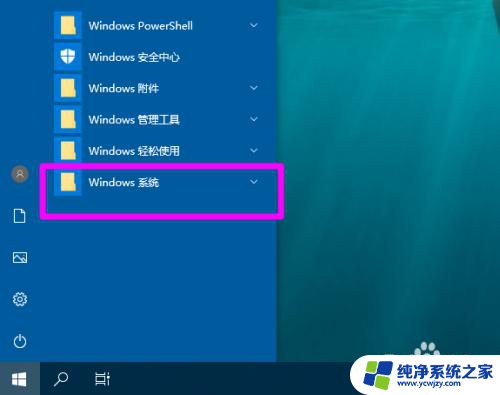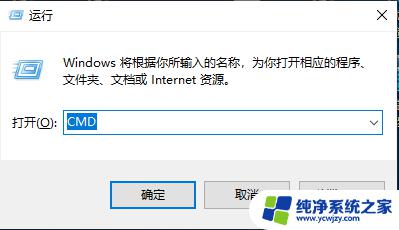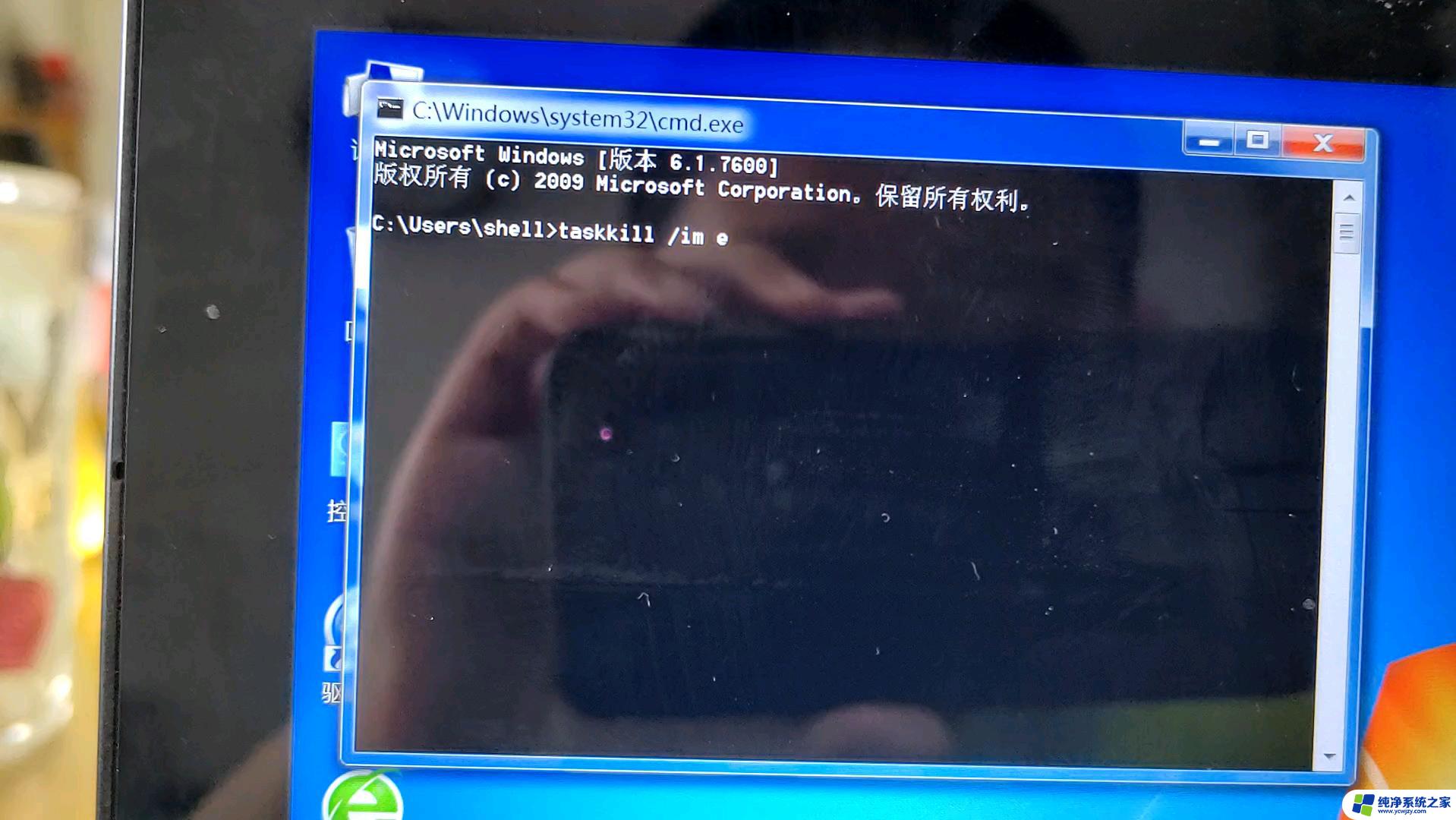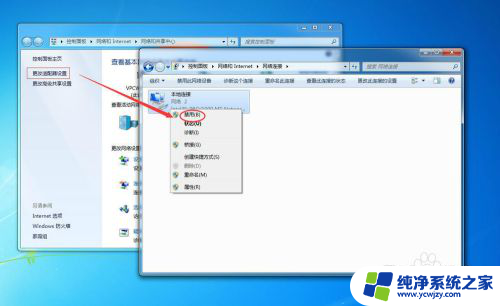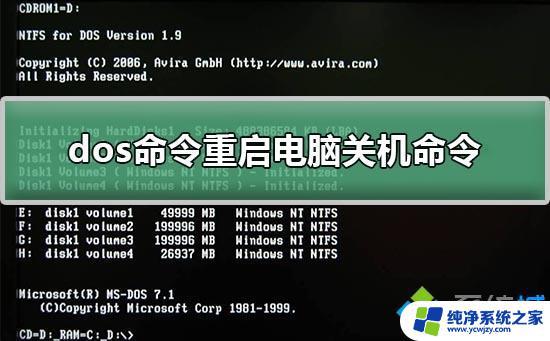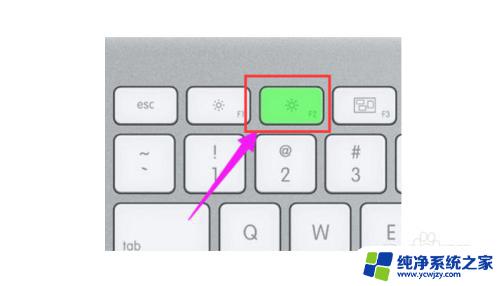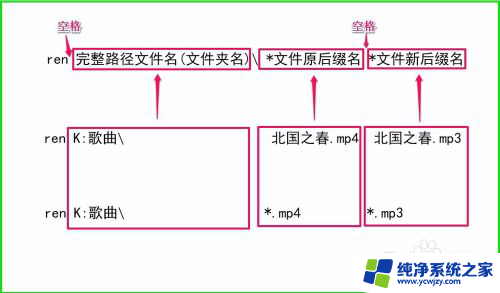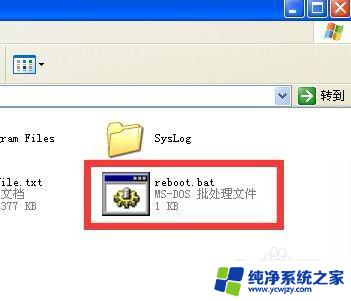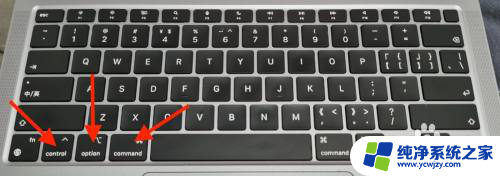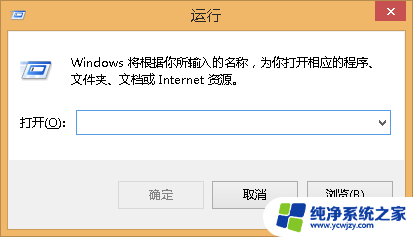window系统怎么重启 Windows重启命令详解
更新时间:2023-11-02 11:59:19作者:yang
window系统怎么重启,在日常使用电脑的过程中,我们经常会遇到需要重启系统的情况,而对于Windows系统用户来说,重启系统是一项基本操作。如何正确地重启Windows系统呢?在本文中我们将详细介绍Windows重启命令的使用方法,帮助大家更好地掌握这一技巧。无论是解决系统问题还是优化系统性能,正确地掌握Windows重启命令都是非常重要的。接下来让我们一起来了解一下吧!
操作方法:
1.windows可以通过shutdown命令重启,但是需要有管理员权限。因此先点开始——windows系统。
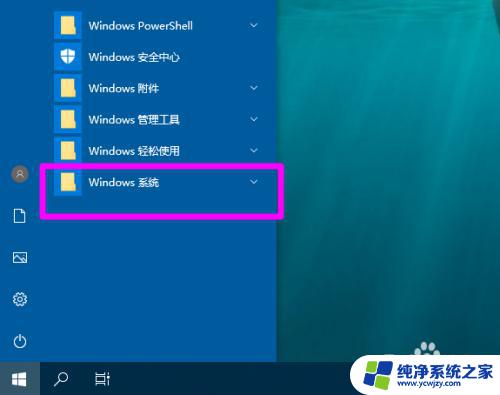
2.找到命令提示符。
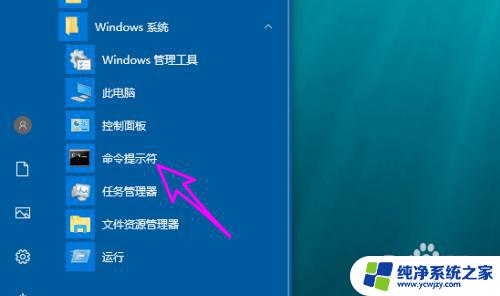
3.在命令提示符上右键——更多——管理员权限运行。
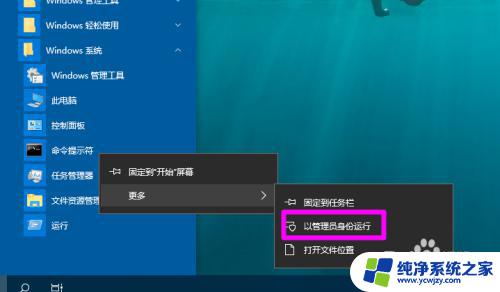
4.打开后执行shutdown /?
可以看到/r参数即重启windows。
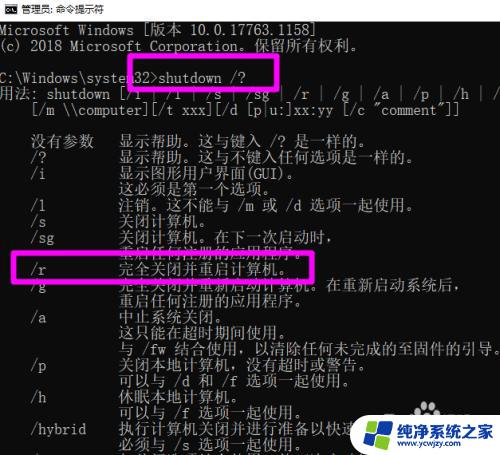
5.接下来执行:
shutdown -r -t 0
-t是重启时间,设置为0即马上重启windows
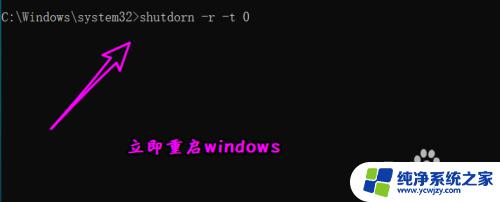
6.之后就看到重启windows的界面了。

以上就是 Windows 系统如何重新启动的全部内容,如果您遇到这种情况,可以按照这些步骤来解决,希望这对您有所帮助。